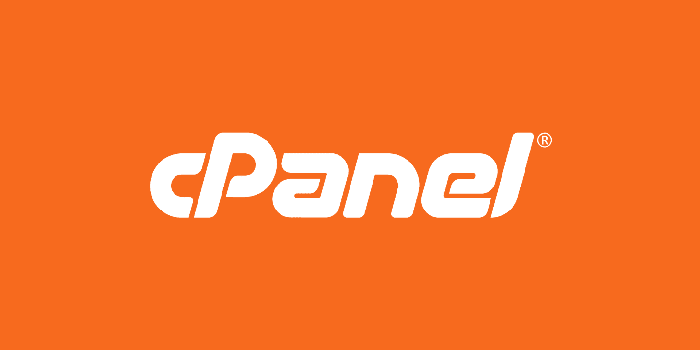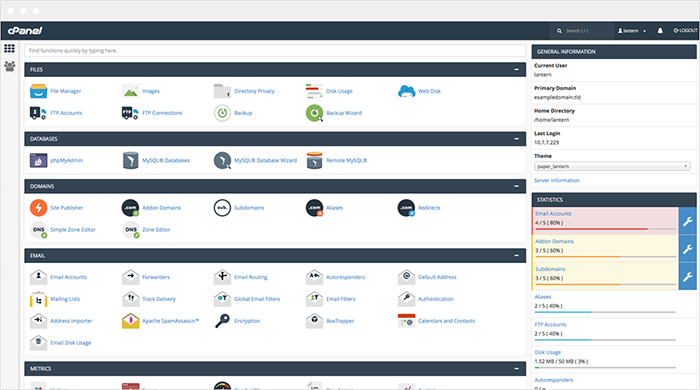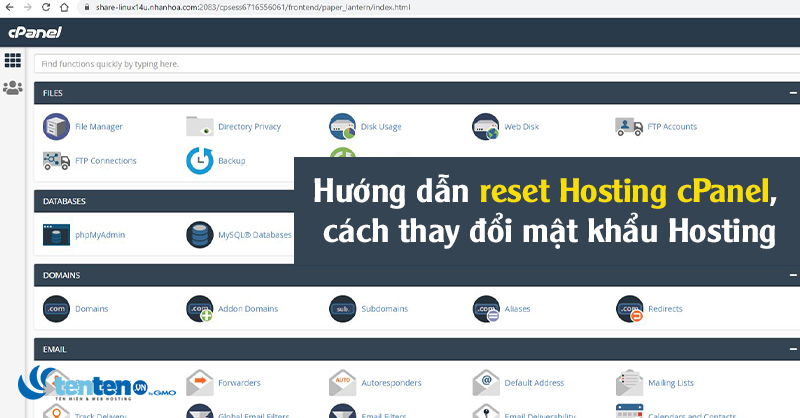
Hướng dẫn reset Hosting cPanel, cách thay đổi mật khẩu Hosting
Sunday January 8th, 2023 Blog, Tin tứcHosting Cpanel được rất nhiều người dùng công nghệ quan tâm. Vậy hosting Cpanel là gì? Cách reset hosting Cpanel như thế nào? Để tìm hiểu chi tiết, mời bạn đọc theo dõi Z.com Cloud ngay trong bài viết dưới đây!
Tìm hiểu Hosting Cpanel là gì?
Trước khi hiểu về hosting Cpanel, hãy cùng với chúng tôi tìm hiểu về .Cpanel là gì trước nhé.
Thuật ngữ Cpanel là gì
cPanel chắc chắn đã không còn xa lạ với các bạn. Đây chính là công cụ quản trị web hosting (web hosting control panel.
Công cụ cPanel này hoạt động trên nền tảng Linux cực kỳ phổ biến hiện nay nổi bật bởi giao diện được thiết kế vô cùng đơn giản và linh hoạt. Lưu ý là người chơi có thể sử dụng phần mềm này để quản lý được tất cả những dịch vụ của web hosting thật đơn giản và dễ dàng.
Công cụ quản trị web hosting này sẽ bao gồm ba lớp: Hosting Company, Reseller và End User.
- Cách đăng ký Hosting miễn phí nhanh và đơn giản nhất
- Chia sẻ Top 5 nhà cung cấp PHP Hosting miễn phí tốt nhất
- Hosting là gì? Phân biệt tên miền và hosting chi tiết nhất
- Địa chỉ mua hosting giá rẻ, mua hosting tặng tên miền miễn phí
- Tìm hiểu 1 hosting chứa được bao nhiêu domain?
- Bandwidth là gì? Hướng dẫn khắc phục nhanh tình trạng trễ băng thông
Chức năng của phần mềm cPanel là gì?
Công cụ cPanel với các chức năng hữu ích. Đặc biệt là nó có thể sử dụng được ở trên máy chủ vật lý (túc Server) hoặc các máy chủ riêng ảo (VPS) giúp cho
- Quản lý tên miền
- Quản lý cơ sở dữ liệu
- Quản lý tập tin
- Tính năng bảo mật
- Tính năng email
- Tính năng thống kê số liệu, phân tích
- Các cài đặt nâng cao
CPanel Hosting chính xác là gì?
Hosting cPanel về cơ bản chính là Hosting Linux tuy nhiên chúng sử dụng bảng điều khiển cPanel. Hosting cPanel hiện nay cung cấp giải pháp thuận tiện giúp bạn quản lí máy chủ lưu trữ web dễ dàng và trực quan hơn.
Nhờ đó mà Hosting cPanel được sử dụng rộng rãi trong các dạng lưu trữ mã nguồn khác nhau như PHP Framework, WordPress, Node JS..
Đặc biệt, CPanel Hosting rất phù hợp dành cho người mới và người không chuyên muốn đăng tải website của mình lên Internet.
Ưu điểm Hosting cPanel là gì?
Hosting cPanel có các ưu điểm vượt trội, mang lại các lợi thế cho khách hàng khi sử dụng như là:
- Thân thiện và dễ sử dụng
- Tính tương thích cao của Hosting cPanel với các trình duyệt phổ biến nhất hiện nay như Chrome, Firefox, Safari, WHMCS, các công cụ SEO.
- Đầy đủ các tính năng
- Có sự linh động tùy chỉnh các phiên bản và mô đun PHP.
- CPanel Hosting hỗ trợ đa dạng các phiên bản PHP tương thích nhiều mã nguồn.
- Hosting Cpanel miễn phí dễ dàng được tìm thấy ở các nhà cung cấp hosting lớn
- Hosting cPanel có cộng đồng sẵn sàng hỗ trợ người mới sử dụng
Tuy nhiên cPanel có hạn chế đó chính là chi phí giấy phép sử dụng của Cpanel hiện đang cao nhất so với các đối thủ cạnh tranh.
Hướng dẫn các thao tác với Hosting Cpanel
CPanel Hosting có các thao tác mà người sử dụng cần lưu ý đúng theo các bước chúng tôi hướng dẫn bên dưới
Hướng dẫn cách reset hosting cpanel
Đôi khi trong lúc làm làm web trên hosting khi mà bạn không muốn tiếp tục phát triển nội dung trên website của bạn nữa. Lúc này, bạn có thể reset hosting như lúc ban đầu vừa mua.
Cụ thể cách reset hosting cpanel vô cùng đơn gian sẽ được chúng tôi trình bày ngay dưới đây:
- Bước 1: Đăng nhập tài khoản cPanel.
- Bước 2: Bạn vào phần File Manager.
- Bước 3: Các bạn click vào tab Select all
- Bước 4: Delete tất cả các tệp hay thư mục hiện có để reset hosting.
- Bước 5: Nhấp vào mục Upload để tải lên tệp.
- Bước 6: Sau khi tải tệp lên, nhấp vào Extract để giải nén.
- Bước 7: Sau khi bạn đã giải nén thành công, hãy chuyển đến MySQL Databases trong phần Databases.
- Bước 8: Các bạn kéo xuống dưới bảng Current Databases và xóa các cơ sở dữ liệu hiện có.
Hướng dẫn thay đổi mật khẩu hosting nhanh nhất
Để thay đổi password hosting cPanel, các bạn vui lòng thực hiện theo các bước chúng tôi hướng dẫn dưới đây:
- Bước 1: Các bạn vui lòng login vào trang quản trị hosting cPanel
- Bước 2: Tìm tới mục tùy chọn (ở cuối trang)
- Bước 3: Chọn Password & Security.
- Bước 4: Tại giao diện đổi mật khẩu, điền password cũ và nhập password mới 2 lần
- Bước 5: Bạn click Change Your password now! để hoàn tất hướng dẫn thay đổi mật khẩu hosting
Lưu ý: Mật khẩu để quản trị Hosting phải là mật khẩu phức tạp để đảm bảo tính bảo mật. Do đó bạn cần phải mật khẩu có ít nhất 8 ký tự trở lên bao gồm ký tự đặc biệt, ký tự thường và chữ số nhé.
Hướng dẫn cấp lại mật khẩu hosting cPanel
Để được cấp lại mật khẩu hosting cPanel, bạn vui lòng thực hiện theo các bước chúng tôi hướng dẫn dưới đây
- Bước 1: Đăng nhập vào trang quản lý dịch vụ của đơn vị cung cấp dịch vụ
- Bước 2: Click chọn mục Services.
- Bước 3: Tại giao diện quản lý dịch vụ, các bạn click chọn dịch vụ hosting cần đặt lại mật khẩu.
- Bước 4: Bạn chọn vào Change Password.
- Bước 5: Bạn nhập password 2 lần rồi click Save Changes để cấp lại mật khẩu mới là được nhé.
Kết luận
Với bài viết trên, Z.com Cloud chúng tôi đã gửi đến các bạn những thông tin hữu ích nhất về hosting Cpanel miễn phí và cách reset hosting cpanel. Hãy cân nhắc tham khảo khi muốn đăng ký sử dụng dịch vụ này nhé.
Tặng miễn phí bộ Plugin 359$ giúp khách hàng tối ưu SEO website
Các tìm kiếm liên quan đến chủ đề “cPanel”
| Cpanel id |
Cpanel la gì
|
cPanel login | cPanel free |
| Cpanel crack | cPanel main | cPanel Hosting | Tài cPanel |
Bài liên quan
- Địa chỉ mua hosting giá rẻ, mua hosting tặng tên miền miễn phí
- Database Hosting là gì? Tại sao website cần Database Hosting?
- Cloud Hosting Windows là gì? Hướng dẫn mua Cloud Hosting Windows rẻ và nhanh
- MongoDB Hosting là gì? Top 5 nền tảng MongoDB Hosting miễn phí
- Nên chọn Hosting Windows hay Linux? Địa chỉ mua hosting rẻ và hời nhất
- Hosting Linux là gì? Những lưu ý cần thiết khi mua Hosting Linux
- Hosting là gì? Phân biệt tên miền và hosting chi tiết nhất
- Hướng dẫn kinh doanh hosting hiệu quả cao, chi phí thấp
- Cloud Hosting là gì? Địa chỉ mua Cloud Hosting tốt và rẻ?
- Cloud Hosting Linux là gì? Từ A-Z về dịch vụ Cloud Hosting Linux mới nhất
- Hướng dẫn cài đặt addon domain vào hosting cPanel chi tiết nhất
- Loạt ưu điểm vượt trội của Google Cloud Hosting có thể bạn chưa biết
- Tìm hiểu 4 phiên bản Managed WordPress Hosting tốt nhất
- Unlimited hosting là gì? Top nhà cung cấp Unlimited hosting tốt nhất
- Laravel hosting là gì? Top nhà cung cấp laravel hosting tốt nhất